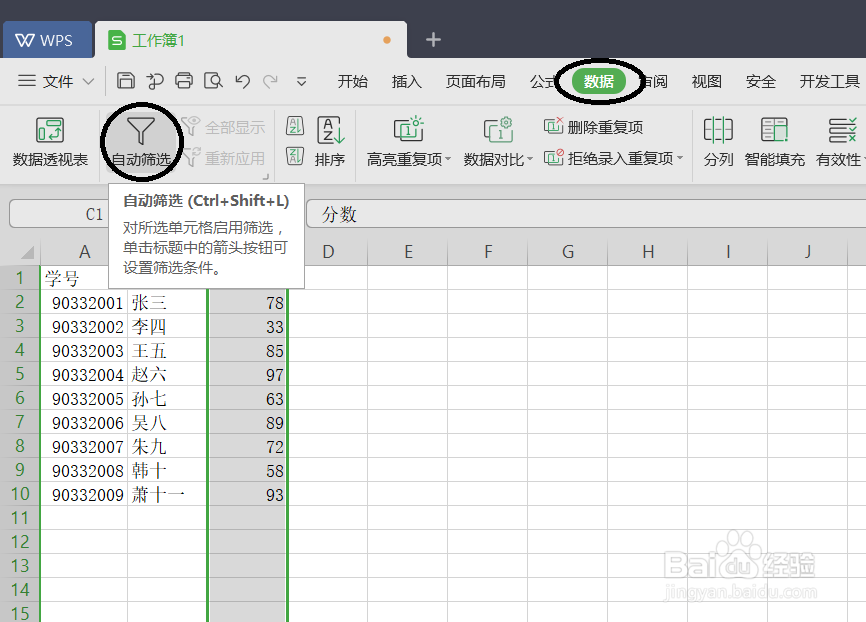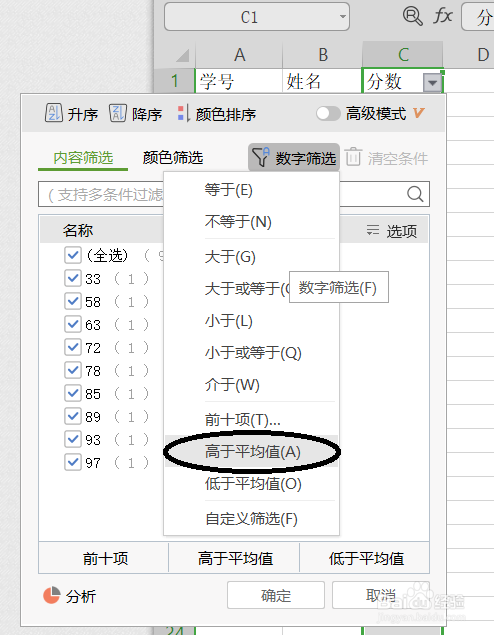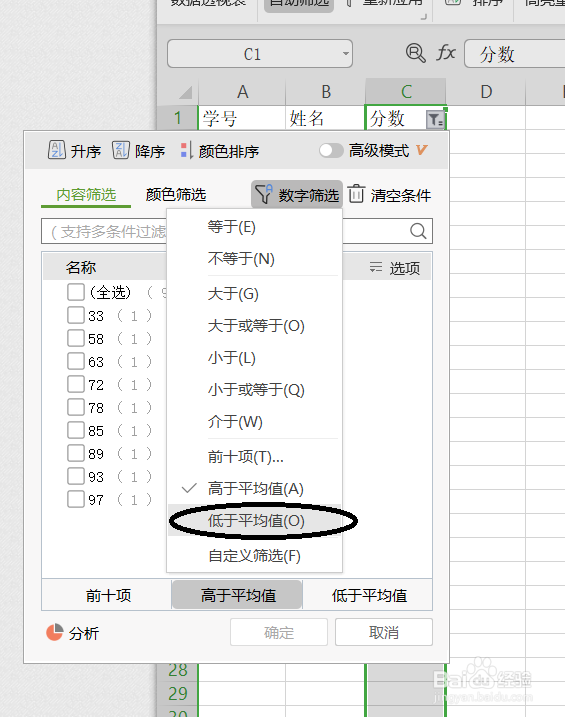excel如何筛选大于平均数的记录
1、第一步:打开WPS,新建一个表格,输入相应的数据,比如:学生成绩。
2、第二步:选择需要筛选的数据所在列,点击菜单栏的“数据”->“自动筛选”,也可以通过“觊皱筠桡Ctrl+Shift+L”快捷键。
3、第三步:点击筛选列出现的三角形按钮,在弹出的列表中选择“数字筛选”。
4、第四步:选择筛选条件“高于平均值”。
5、操作成功后,软件自动将分数高于平均值的数据筛选出来了。
6、类似的,如果需要筛选小于平均值的数据,可以选择“低于平均值”即可。
声明:本网站引用、摘录或转载内容仅供网站访问者交流或参考,不代表本站立场,如存在版权或非法内容,请联系站长删除,联系邮箱:site.kefu@qq.com。
阅读量:34
阅读量:42
阅读量:42
阅读量:59
阅读量:49